Obnovte ztracená / smazaná data z počítače, pevného disku, jednotky flash, paměťové karty, digitálního fotoaparátu a dalších.
Obnovte soubory z externího pevného disku pomocí obnovy dat z přenosného disku
 Aktualizováno dne Valyn Hua / 26. února 2021 09:00
Aktualizováno dne Valyn Hua / 26. února 2021 09:00Když jste zaneprázdněni prací na vašem PC a musíte dostat dokument uložený na vašem přenosném disku. Po připojení k počítači však již nemůžete tyto soubory najít. Jaký by měl být problém pro přenosný disk? Jak obnovit soubory z externího pevného disku nebyl detekován nebo formátován?
Obnovení odstraněných nebo ztracených souborů z externího pevného disku ve skutečnosti nemusí být tak obtížné, jak si představujete. Stačí se předem seznámit s podrobnějšími informacemi o příčině, můžete najít konečné řešení pro obnovení souborů z externího pevného disku v různých situacích. Pokud čelíte stejnému problému, pojďme to hned teď.


Seznam příruček
1. Proč na externím pevném disku dochází ke ztrátě nebo nezjištění souborů
Pokud již nemůžete najít soubory v přenosném disku, zde jsou nejčastější důvody, které byste měli vědět před obnovením souborů z externího pevného disku.
- Smazání souborů omylem. Ve většině případů stačí kliknout na tlačítko Odstranit. Pak jsou vaše soubory na externím pevném disku pryč. Co je horší, nemůžete najít smazané soubory v koši v cestě.
- Selhání souborového systému. Souborový systém externího pevného disku se například obrátil na RAW kvůli náhlému odpojení disku. Při pokusu o otevření pevného disku budete požádáni o jeho formátování.
- Omylem formátování externího pevného disku. Pokud jednoduše kliknete na možnost formátovat všechny soubory z externího pevného disku nebo použijete disk nesprávnou metodou, můžete ztratit všechny soubory také.
- Chyby se samotným externím pevným diskem. Jako ostatní elektronické komponenty jsou externí pevné disky složité. Někde podél linie, zatímco něco se pokazí. Když dojde k nějaké formě selhání, počítač nemůže detekovat jednotku.
Jak vidíte, příčiny ztráty souboru na externím pevném disku jsou komplikované. Pokud se stane něco nešťastného, můžete si položit otázku, zda můžete data vrátit zpět. Odpověď závisí na vaší volbě. Pokud si vyzvednete profesionální přenosný disk pro obnovu dat, existuje šance na obnovu dat z externího pevného disku.

2. Jak obnovit soubory z externího pevného disku nebyl detekován
FoneLab Data Retriever je profesionální přenosný disk pro obnovu dat obnovit smazaná nebo ztracená data z externího pevného disku. Pomůže vám při obnově neomezeného množství dat z různých typů externích pevných disků. Program integruje téměř všechny funkce, které potřebujete k obnovení ztracených souborů z externího pevného disku.
- Obnovte soubory z externího pevného disku jediným kliknutím.
- Získejte zpět všechna ztracená data v původní kvalitě a původních formátech.
- Vhodné pro různé situace, jako je mazání, formátování atd.
- Poskytuje dva režimy skenování, rychlé skenování a hluboké skenování.
- Dostupné pro fotografie, dokumenty, e-maily, videa a další.
FoneLab Data Retriever - obnovení ztracených / vymazaných dat z počítače, pevného disku, flash disku, paměťové karty, digitálního fotoaparátu a dalších zařízení.
- Snadno obnovujte fotografie, videa, dokumenty a další data.
- Náhled dat před zotavením.
Jak obnovit soubory z externího pevného disku
Krok 1Stahujte a instalujte přenosný datový retrívr jednotky
FoneLab Data Retriever je k dispozici pro Windows i Mac. Vhodnou verzi si můžete stáhnout podle operačního systému. Poté připojte externí pevný disk k počítači. Spusťte Data Retriever a vyberte datové typy, které chcete vrátit, jako Image. Dále vyberte externí pevný disk Vyměnitelné mechaniky sekce.

Krok 2Naskenujte externí pevný disk
Klepněte na tlačítko Skenovat v pravém dolním rohu. Když se zobrazí okno s výsledky, můžete zobrazit náhled všech ztracených souborů podle typů a formátů. Vyberte například Obrázek z levého sloupce. Zobrazí se několik složek s názvem JPEG, PNG a další. Pokud nemůžete najít ztracený soubor, přepněte na Hluboké skenování model.
Tip: Filtr Funkce vedle vyhledávacího panelu v horní části okna slouží k vyhledání určitých souborů podle přípony, velikosti souboru, data vytvoření a data změny.

Krok 3Obnovte soubory z externího pevného disku
Jakmile najdete ztracené soubory, které chcete načíst, zaškrtněte políčko vedle každého souboru. Udeř Zotavit se a počkejte na dokončení procesu. V závislosti na tom, kolik dat chcete obnovit, může chvíli trvat. Po zobrazení výzvy můžete soubory normálně používat.
Poznámka: Data Retriever je naprosto bezpečný způsob, jak obnovit soubory z externího pevného disku. Načte vaše soubory z externího pevného disku na jiné místo. Takže se musíte ujistit, že je v počítači dostatek místa.

3. Jak obnovit smazaná data z externího pevného disku zdarma
Když soubor uložíte na externí pevný disk, obsahuje dvě části:
- Adresář, který obsahuje název souboru a informace o blocích.
- Bloky souborů jsou plné vašich dat.
Pokud je soubor odstraněn kvůli smazání nebo formátu, bude odstraněn adresář, ale ne blok souboru. Znamená to, že vaše data jsou skryta před vaším operačním systémem, ale stále na vašem pevném disku. Vzhledem k tomu, že uživatelé mohou potřebovat obnovit smazané soubory na externím pevném disku, společnost Microsoft zavedla do systému Windows příkaz pro obnovu dat. Abych byl upřímný, tento proces je trochu komplikovaný, zejména pro netechnické důvtipy.
Krok 1Připojte také externí pevný disk k počítači. Udržet si Windows + R otevřete dialogové okno hledání a poté zadejte CMD. Dále spusťte okno příkazového řádku s účtem správce.
Krok 2Vepište chkdsk [písmeno jednotky] / f a stiskněte tlačítko vstoupit klíč. Pokud je písmeno jednotky externího pevného disku E, měli byste zadat chkdsk E: / f.
Krok 3Stisknout Y dokud příkazové řádky nezačnou znovu. Poté znovu zadejte písmeno jednotky a stiskněte tlačítko vstoupit klíč.
Krok 4Vstup [písmeno jednotky] \> attrib -h -r -s / s / d *. * a stiskněte tlačítko vstoupit znovu.
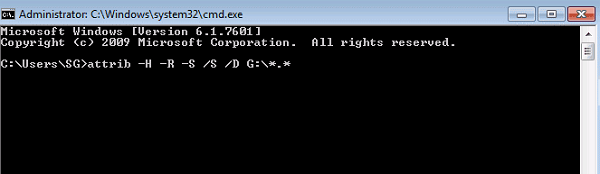
Poznámka: Příkazy vytvoří na vašem externím pevném disku novou složku pro uložení obnovených souborů. Navíc soubory budou ve formátu .chk. Chcete-li je použít, musíte změnit formát souboru a uložit je na jiné správné místo.
Proč investovat do čističky vzduchu?
V tomto příspěvku jsme diskutovali o tom, jak obnovit soubory z externího pevného disku, když je formátován nebo není detekován. Obecně lze říci, že existují dva způsoby, jak získat zpět ztracené soubory, profesionální software pro obnovu dat a příkazový řádek. Ten nemůže obnovit všechny smazané soubory. FoneLab Data Retriever by měl být doporučeným obnovením dat pro snadné získání souborů. Je schopen načíst fotografie, videa, dokumenty a všechny ostatní formáty v rámci jednoho kliknutí. Pokud máte více otázek o tom, jak obnovit soubory s obnovením dat z přenosných disků, můžete svůj komentář zanechat níže.
FoneLab Data Retriever - obnovení ztracených / vymazaných dat z počítače, pevného disku, flash disku, paměťové karty, digitálního fotoaparátu a dalších zařízení.
- Snadno obnovujte fotografie, videa, dokumenty a další data.
- Náhled dat před zotavením.
